Capturar captura de tela no Firefox: 3 métodos para fazer isso
Este artigo abrangente ensinará como utilizar a função de captura de tela integrada do Firefox para capturar capturas de tela de páginas enquanto usa um computador. Capturas de tela do Firefox permitem capturar uma página da web completa, incluindo bits que não são visíveis na tela, bem como áreas específicas. Todos sabemos que apesar do desenvolvimento dos navegadores e da internet, ainda existem pessoas que usam o Mozilla Firefox. É por isso que este artigo existe para ajudá-lo com o cenário.
Além disso, também mostraremos algumas maneiras melhores e alternativas de como podemos fazer o processo de captura de tela com resoluções de alta qualidade e etapas suaves. Tudo isso está disponível aqui.
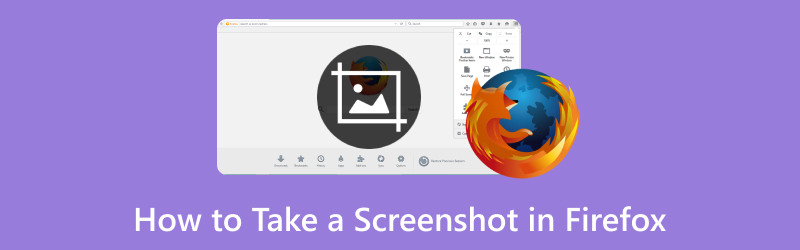
CONTEÚDO DA PÁGINA
Parte 1. Como fazer uma captura de tela no Firefox
No primeiro método, compartilharemos com você que o Mozilla Firefox possui um recurso de captura de tela integrado que você pode usar. Para isso, nesta parte mostraremos os passos que você precisa seguir para realizá-lo. Por favor, siga-os abaixo:
Passo 1. É muito importante ter Mozilla Firefox no seu computador para fazer o processo. Em seguida, inicie-o enquanto pesquisamos um site específico ou parte da Internet que você deseja capturar.
Passo 2. Supondo que você já esteja no site preferido que deseja capturar. Então, agora é hora de clicar no Três pontos na barra de endereço/barra de pesquisa. Isso permitirá que ele se expanda e veja muitas opções.
Etapa 3. Das opções mostradas, por favor encontre o Pegue uma tela opção e clique nela para prosseguir.
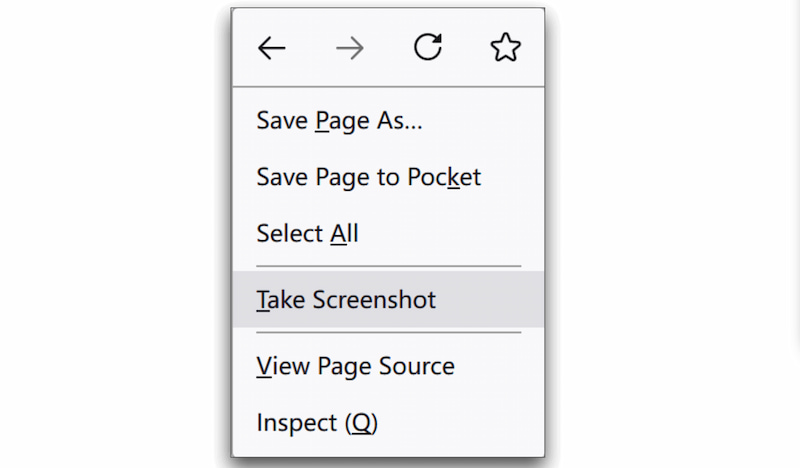
Passo 4. Depois de obter as informações desejadas, vamos agora escolher entre Salvar completo ou Salvar visível. Isso vai depender da sua preferência.
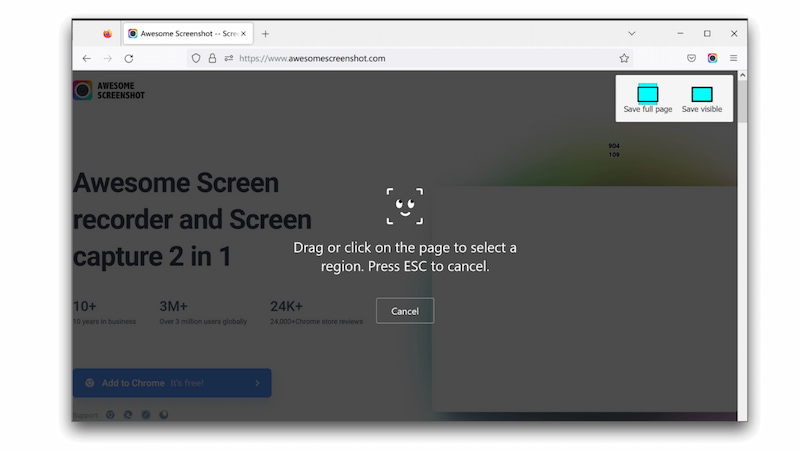
Etapa 5. Depois de seguir essas etapas, agora é hora de clicar no botão Baixar botão para obter e salvar sua imagem.
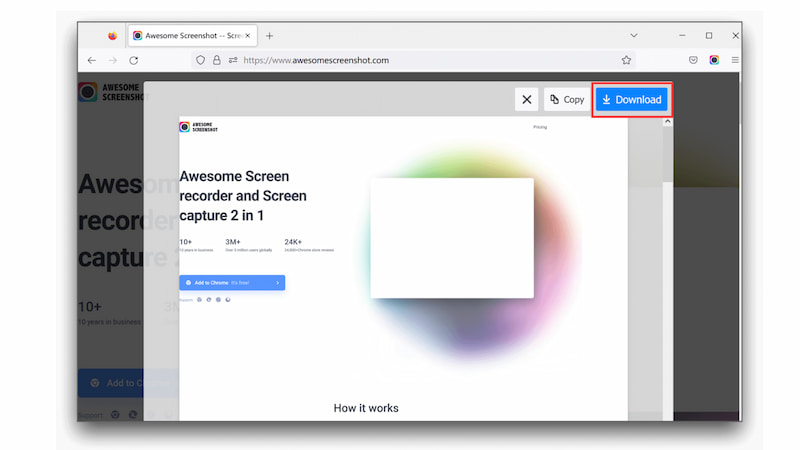
Esse é o recurso do Firefox em fazer uma captura de tela. Inegavelmente, é fácil de usar, mas hoje em dia muitos usuários relatam que as capturas de tela do Mozilla Firefox não funcionam. Isso se deve a software desatualizado e outros motivos. Você pode verificar por conta própria e ver se funciona para você.
Parte 2. Como fazer uma captura de tela no Firefox com aplicativos de terceiros
Se você é um dos usuários infelizes que não consegue usar a captura de tela do Firefox por algum motivo, ou descobriu que ela está faltando e tem desempenho ruim. Não se preocupe porque Vidmore Screen Recorder pode salvar seus empreendimentos!
Podemos garantir que esta ferramenta pode fornecer mais do que os recursos de captura de tela necessários em capturas de tela de janelas, páginas, áreas selecionadas, páginas de rolagem e muito mais. Além disso, oferece várias ferramentas de edição de capturas de tela para adicionar texto, desenhar uma linha ou forma, inserir uma imagem e assim por diante. Como visão geral, isso pode fornecer resultados de alta qualidade com recursos extras, como recursos de edição e anotação. Para provar isso, veja como podemos usá-lo.
Passo 1. Para obter uma ferramenta gratuita, obtenha e instale o incrível Vidmore Screen Recorder para o seu computador em seu site oficial.
Passo 2. Agora, vamos lançar o site em nosso Mozilla Firefox. Também precisamos abrir o Vidmore Screen Recorder. Então, por favor clique no Captura de tela botão colocado no canto direito da interface.
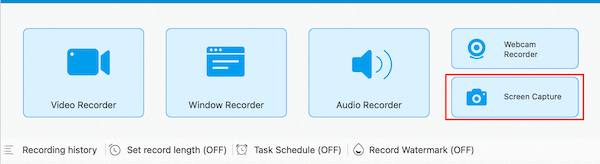
Etapa 3. A seguir, só precisamos ajustar o mouse e selecionar a parte da tela que queremos capturar. É importante segurar a parte esquerda do mouse e soltá-la se estiver pronto.
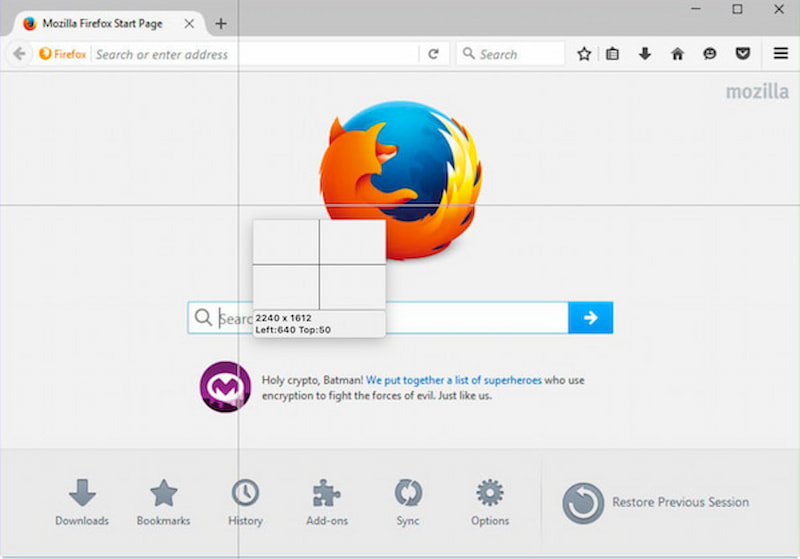
Passo 4. Depois disso, a ferramenta exibirá uma pequena aba. Para uma etapa extra do recurso extra, a ferramenta solicitará configurações onde você pode editar sua captura de tela. Se você tiver terminado, clique no Salve ícone e obtenha sua produção incrível.
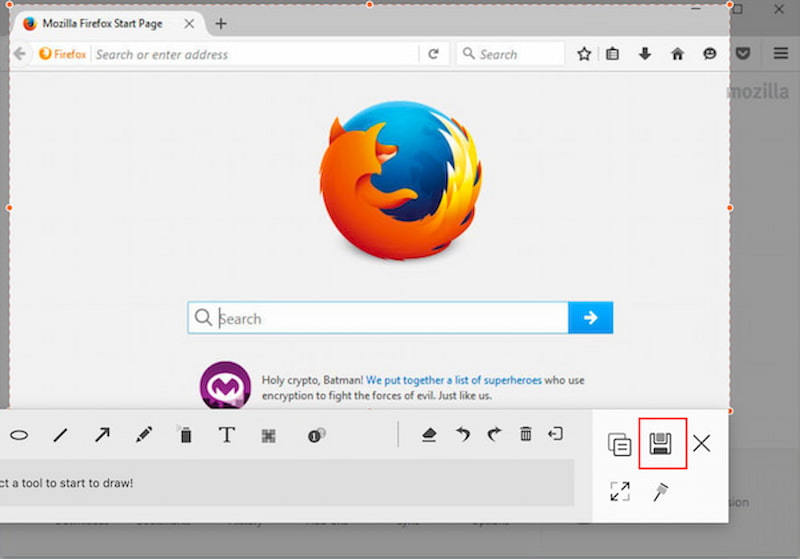
Esse é o ótimo Vidmore Screen Recorder para fazer capturas de tela de alta qualidade no Firefox. Podemos ver que é muito bom de usar e pode satisfazer nossa necessidade de uma captura de tela de ótima qualidade.
Parte 3. Como fazer uma captura de tela no Firefox com extensões
Agora, vamos ver como usar a extensão Awesome Screenshot & Recorder para fazer uma captura de tela de página inteira no Firefox. É uma ferramenta simples que pode nos ajudar em nosso processo. podemos ver como pode ser possível usar.
Passo 1. Instale a extensão Awesome Screenshot & Recorder da loja de complementos do Firefox clicando no botão Adicionar ao Firefox botão.
Passo 2. Navegue até a página da web que deseja capturar um instantâneo de rolagem de. A partir daí, faça login ou crie uma conta para que a ferramenta continue.
Etapa 3. Então, escolha Capturar página inteira no botão Awesome Screenshot & Recorder na barra de ferramentas do Firefox.
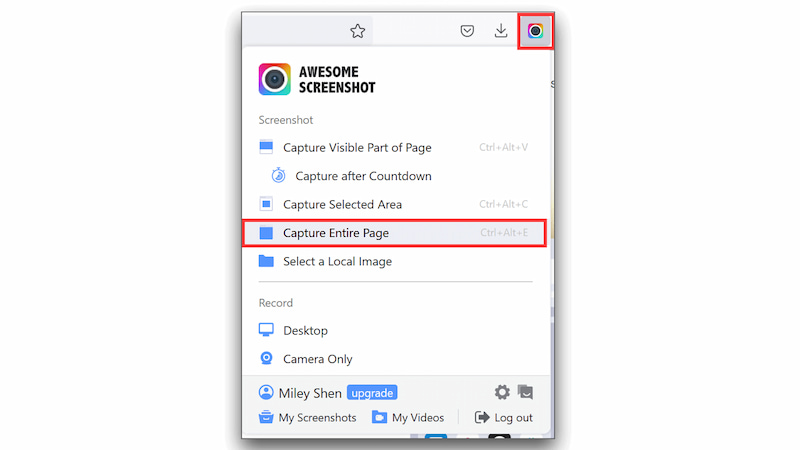
Passo 4. A extensão navegará pelo site e fará uma captura de tela de tudo.
Etapa 5. Por fim, no canto superior direito da barra de anotações, clique no botão Feito botão. Você pode salvá-lo localmente, carregá-lo na nuvem ou compartilhar um link para ele.
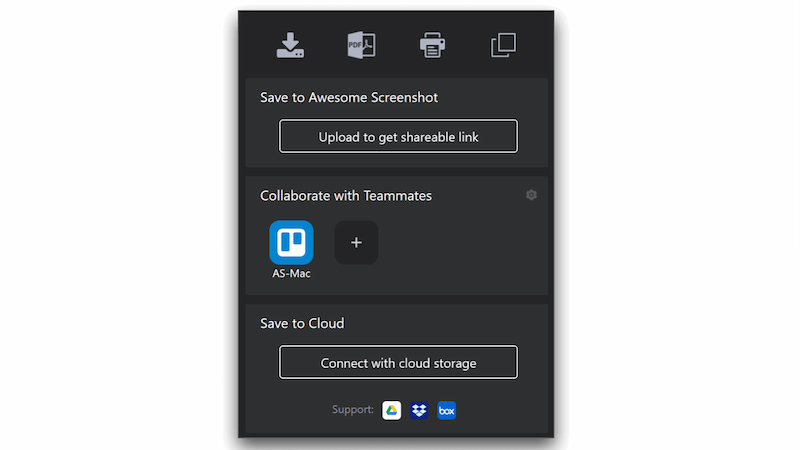
Esse é o uso de uma extensão para capturar o site que você deseja. Podemos ver que ele possui vários processos que precisamos levar para a captura de tela. Mais do que isso, a extensão pode não conseguir obter sua captura de tela, principalmente quando a internet está lenta.
Parte 4. Perguntas frequentes sobre como fazer uma captura de tela no Firefox
O que aconteceu com a captura de tela no Firefox?
o Faça uma captura de tela O botão foi movido do contêiner de atividades da página na barra de localização para se tornar um botão independente da barra de ferramentas. No modo de personalização, você pode arrastar este botão Captura de tela da paleta Personalizar para a barra de ferramentas ou área flutuante.
Qual é o complemento do Firefox para capturas de tela?
Lightshot é uma ferramenta que permite fazer capturas de tela sem esforço de qualquer área específica em uma guia do navegador. Basta clicar no ícone Lightshot na barra de ferramentas ou barra de status, escolher a área da qual deseja fazer uma captura de tela e clicar Salve ou Carregar para o servidor.
Como faço uma captura de tela no Firefox quando ele não está funcionando?
Na maioria das vezes, os recursos de captura de tela do Firefox não funcionam devido a problemas tremendos! No entanto, se você estiver enfrentando o mesmo problema, recomendamos usar uma alternativa para capturar o que deseja. Existem inúmeras ferramentas excelentes, como o Vidmore Screen Recorder. Isso pode ajudá-lo a tornar o processo mais rápido. Não perca seu tempo.
Conclusão
Entre as três formas de capturando uma captura de tela no Firefox, que possamos conhecer o caminho mais incrível para nós. Podemos obter as vantagens e desvantagens de cada um vendo o processo e os detalhes na mesa. Mais importante ainda, podemos aprender como capturar no Firefox com facilidade!


